把RouterOS变成无线路由的流程.docx
《把RouterOS变成无线路由的流程.docx》由会员分享,可在线阅读,更多相关《把RouterOS变成无线路由的流程.docx(15页珍藏版)》请在冰点文库上搜索。
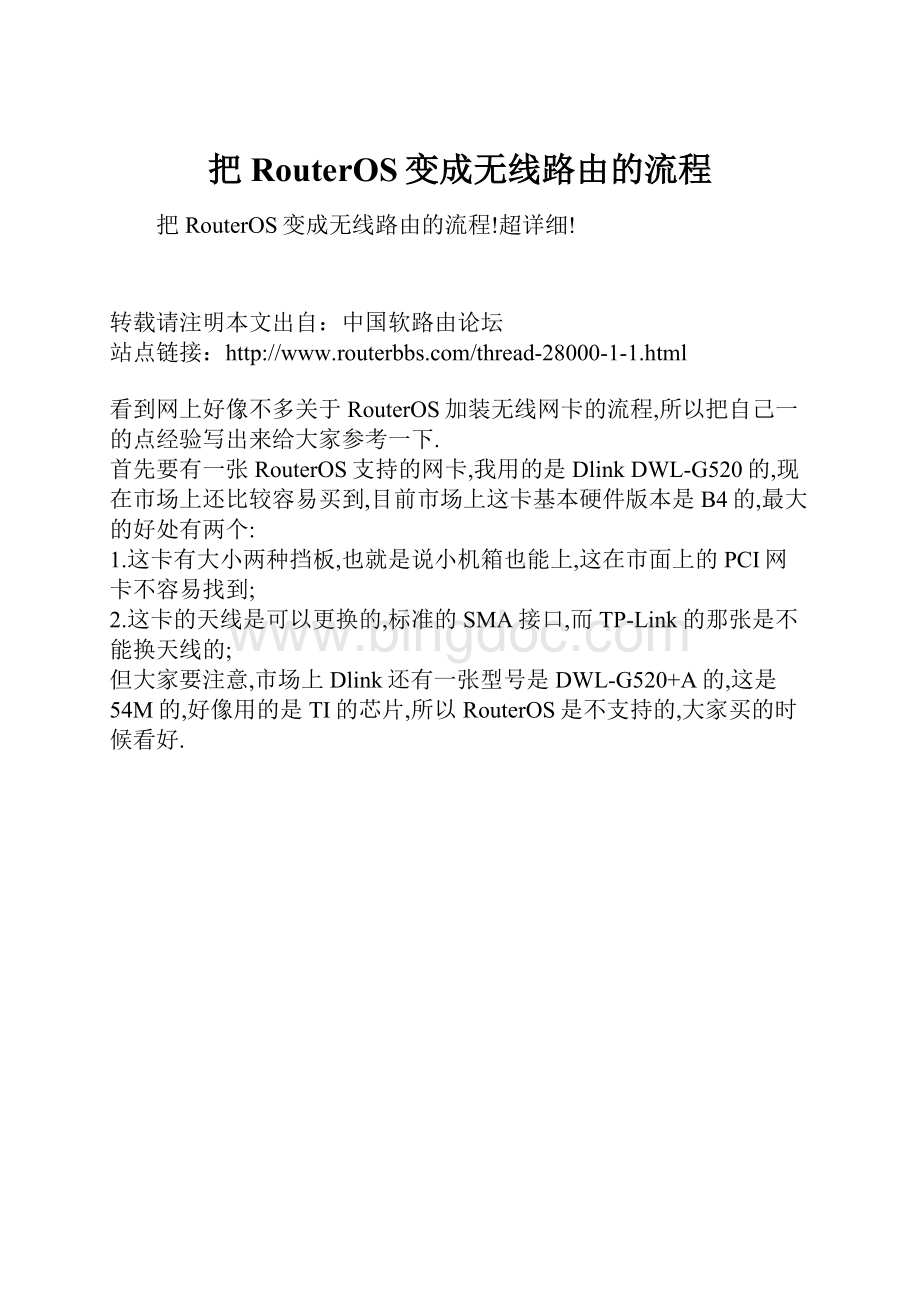
把RouterOS变成无线路由的流程
把RouterOS变成无线路由的流程!
超详细!
转载请注明本文出自:
中国软路由论坛
站点链接:
看到网上好像不多关于RouterOS加装无线网卡的流程,所以把自己一的点经验写出来给大家参考一下.
首先要有一张RouterOS支持的网卡,我用的是DlinkDWL-G520的,现在市场上还比较容易买到,目前市场上这卡基本硬件版本是B4的,最大的好处有两个:
1.这卡有大小两种挡板,也就是说小机箱也能上,这在市面上的PCI网卡不容易找到;
2.这卡的天线是可以更换的,标准的SMA接口,而TP-Link的那张是不能换天线的;
但大家要注意,市场上Dlink还有一张型号是DWL-G520+A的,这是54M的,好像用的是TI的芯片,所以RouterOS是不支持的,大家买的时候看好.
先上一张我自己的RouterOS主机.
由于以下内容过黄,过暴力,所以只允许会员查看
接下来是看Interfaces里面的情况:
然后再看Resources里面的情况:
接下来选Wireless,按图中的步骤点击,RouterOS缺省是不用密码也能连入无线网络的,不安全,所以新建一个安全方案,然后注意红框部分,RouterOS支持WEP,就Mode的地方选,但WEP不太安全,还是选dynamickeys好,也就是用WPA了.
接下来准备设置无线网卡的工作模式了.
设置无线网卡的工作模式:
1.选择网卡的工作模式,记得一定要选apbridge;
2.输入无线网络的ID,也就是终端搜索无线网络时得到的网络名字;
3.选择无线网卡的频段,可以上网搜些2.4G无线网的资料就知道选什么了;
4.选择无线网卡的工作频率,具体资料如下:
5.安全方案,选择之前建立的安全方案;
6.选择地区,其实不选也无所谓,但我们是良民,还是选了好.
其余的地方基本不用改.
原来这个论坛人修改时间只有60分钟啊,那只能从这里开始了,麻烦管理员帮忙删了上面的三个占位贴.Thx
其实关于之前无线频率的选择,还有一些可以参考的数据,如下图:
1.点击FregUsage...;
2.弹出FrequencyUsage...的对话框,再点击Start;
3.这里会显示周围目前2.4G网络频率的占用情况,参考上面的频率表,选择没有被占用的频率比较好,或者信号比较弱的频率,估计速度能快点,即使有人使用的频率也是没问题的;
但有一点要注意,选1-11的信道基本上问题不大,如果选择11以上的信道,那就要看终端机无线网卡的设置,因为很多网卡缺省会禁用11以上的信道,可以参考下图:
接下来再选择Snooper...:
然后会弹出Snooper的对话框,如下图:
1.点击Stations;
2.再点击Start;
可以看到周围现有的AP的占用频率,SSID,信号强度等资料,到这里基本可以确定RouterOS的无线网上设置成功了,下来就是终端那边的了;
接下来就是用终端搜索网络并连接:
再看看终端连接后RouterOS上面的变化: